ad blue TOYOTA PROACE CITY VERSO EV 2021 Omistajan Käsikirja (in Finnish)
[x] Cancel search | Manufacturer: TOYOTA, Model Year: 2021, Model line: PROACE CITY VERSO EV, Model: TOYOTA PROACE CITY VERSO EV 2021Pages: 352, PDF Size: 75.84 MB
Page 267 of 352
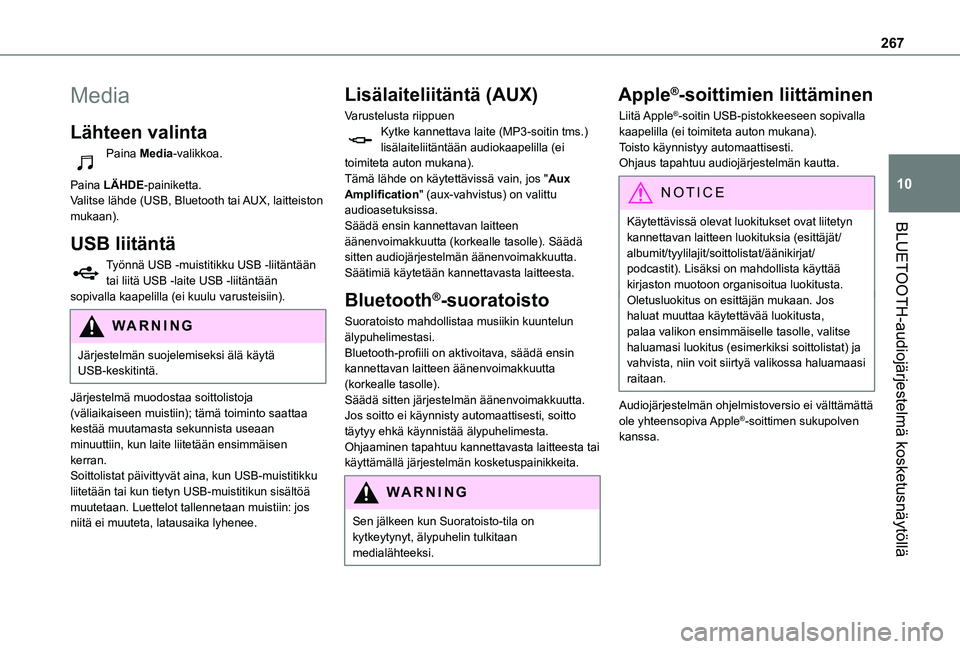
267
BLUETOOTH-audiojärjestelmä kosketusnäytöllä
10
Media
Lähteen valinta
Paina Media-valikkoa.
Paina LÄHDE-painiketta.Valitse lähde (USB, Bluetooth tai AUX, laitteiston mukaan).
USB liitäntä
Työnnä USB -muistitikku USB -liitäntään tai liitä USB -laite USB -liitäntään sopivalla kaapelilla (ei kuulu varusteisiin).
WARNI NG
Järjestelmän suojelemiseksi älä käytä USB-keskitintä.
Järjestelmä muodostaa soittolistoja (väliaikaiseen muistiin); tämä toiminto saattaa kestää muutamasta sekunnista useaan minuuttiin, kun laite liitetään ensimmäisen kerran.Soittolistat päivittyvät aina, kun USB-muistitikku liitetään tai kun tietyn USB-muistitikun sisältöä muutetaan. Luettelot tallennetaan muistiin: jos niitä ei muuteta, latausaika lyhenee.
Lisälaiteliitäntä (AUX)
Varustelusta riippuenKytke kannettava laite (MP3-soitin tms.) lisälaiteliitäntään audiokaapelilla (ei toimiteta auton mukana).Tämä lähde on käytettävissä vain, jos "Aux Amplification" (aux-vahvistus) on valittu audioasetuksissa.Säädä ensin kannettavan laitteen äänenvoimakkuutta (korkealle tasolle). Säädä sitten audiojärjestelmän äänenvoimakkuutta.Säätimiä käytetään kannettavasta laitteesta.
Bluetooth®-suoratoisto
Suoratoisto mahdollistaa musiikin kuuntelun älypuhelimestasi.Bluetooth-profiili on aktivoitava, säädä ensin kannettavan laitteen äänenvoimakkuutta (korkealle tasolle).Säädä sitten järjestelmän äänenvoimakkuutta.Jos soitto ei käynnisty automaattisesti, soitto täytyy ehkä käynnistää älypuhelimesta.
Ohjaaminen tapahtuu kannettavasta laitteesta tai käyttämällä järjestelmän kosketuspainikkeita.
WARNI NG
Sen jälkeen kun Suoratoisto-tila on kytkeytynyt, älypuhelin tulkitaan medialähteeksi.
Apple®-soittimien liittäminen
Liitä Apple®-soitin USB-pistokkeeseen sopivalla kaapelilla (ei toimiteta auton mukana).Toisto käynnistyy automaattisesti.Ohjaus tapahtuu audiojärjestelmän kautta.
NOTIC E
Käytettävissä olevat luokitukset ovat liitetyn kannettavan laitteen luokituksia (esittäjät/
albumit/tyylilajit/soittolistat/äänikirjat/podcastit). Lisäksi on mahdollista käyttää kirjaston muotoon organisoitua luokitusta.Oletusluokitus on esittäjän mukaan. Jos haluat muuttaa käytettävää luokitusta, palaa valikon ensimmäiselle tasolle, valitse haluamasi luokitus (esimerkiksi soittolistat) ja vahvista, niin voit siirtyä valikossa haluamaasi raitaan.
Audiojärjestelmän ohjelmistoversio ei välttämättä ole yhteensopiva Apple®-soittimen sukupolven kanssa.
Page 268 of 352
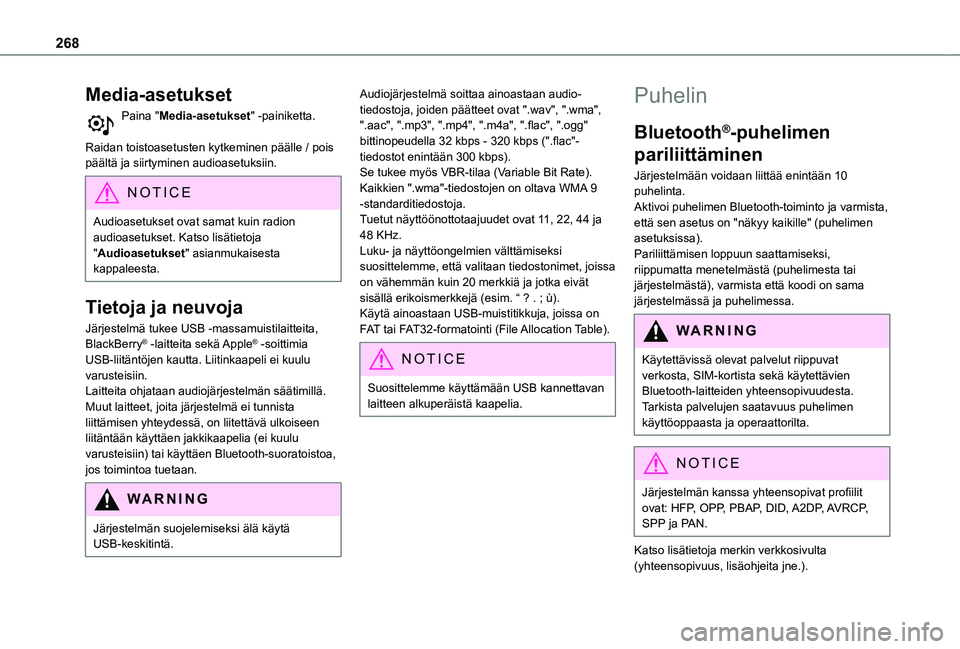
268
Media-asetukset
Paina "Media-asetukset" -painiketta.
Raidan toistoasetusten kytkeminen päälle / pois päältä ja siirtyminen audioasetuksiin.
NOTIC E
Audioasetukset ovat samat kuin radion audioasetukset. Katso lisätietoja
"Audioasetukset" asianmukaisesta kappaleesta.
Tietoja ja neuvoja
Järjestelmä tukee USB -massamuistilaitteita, BlackBerry® -laitteita sekä Apple® -soittimia USB-liitäntöjen kautta. Liitinkaapeli ei kuulu varusteisiin.Laitteita ohjataan audiojärjestelmän säätimillä.Muut laitteet, joita järjestelmä ei tunnista liittämisen yhteydessä, on liitettävä ulkoiseen liitäntään käyttäen jakkikaapelia (ei kuulu varusteisiin) tai käyttäen Bluetooth-suoratoistoa, jos toimintoa tuetaan.
WARNI NG
Järjestelmän suojelemiseksi älä käytä USB-keskitintä.
Audiojärjestelmä soittaa ainoastaan audio-tiedostoja, joiden päätteet ovat ".wav", ".wma", ".aac", ".mp3", ".mp4", ".m4a", ".flac", ".ogg" bittinopeudella 32 kbps - 320 kbps (".flac"-tiedostot enintään 300 kbps).Se tukee myös VBR-tilaa (Variable Bit Rate).Kaikkien ".wma"-tiedostojen on oltava WMA 9 -standarditiedostoja.Tuetut näyttöönottotaajuudet ovat 11, 22, 44 ja 48 KHz.Luku- ja näyttöongelmien välttämiseksi suosittelemme, että valitaan tiedostonimet, joissa on vähemmän kuin 20 merkkiä ja jotka eivät sisällä erikoismerkkejä (esim. “ ? . ; ù).Käytä ainoastaan USB-muistitikkuja, joissa on FAT tai FAT32-formatointi (File Allocation Table).
NOTIC E
Suosittelemme käyttämään USB kannettavan laitteen alkuperäistä kaapelia.
Puhelin
Bluetooth®-puhelimen
pariliittäminen
Järjestelmään voidaan liittää enintään 10 puhelinta.Aktivoi puhelimen Bluetooth-toiminto ja varmista, että sen asetus on "näkyy kaikille" (puhelimen asetuksissa).Pariliittämisen loppuun saattamiseksi, riippumatta menetelmästä (puhelimesta tai järjestelmästä), varmista että koodi on sama järjestelmässä ja puhelimessa.
WARNI NG
Käytettävissä olevat palvelut riippuvat verkosta, SIM-kortista sekä käytettävien Bluetooth-laitteiden yhteensopivuudesta. Tarkista palvelujen saatavuus puhelimen käyttöoppaasta ja operaattorilta.
NOTIC E
Järjestelmän kanssa yhteensopivat profiilit ovat: HFP, OPP, PBAP, DID, A2DP, AVRCP, SPP ja PAN.
Katso lisätietoja merkin verkkosivulta (yhteensopivuus, lisäohjeita jne.).
Page 269 of 352
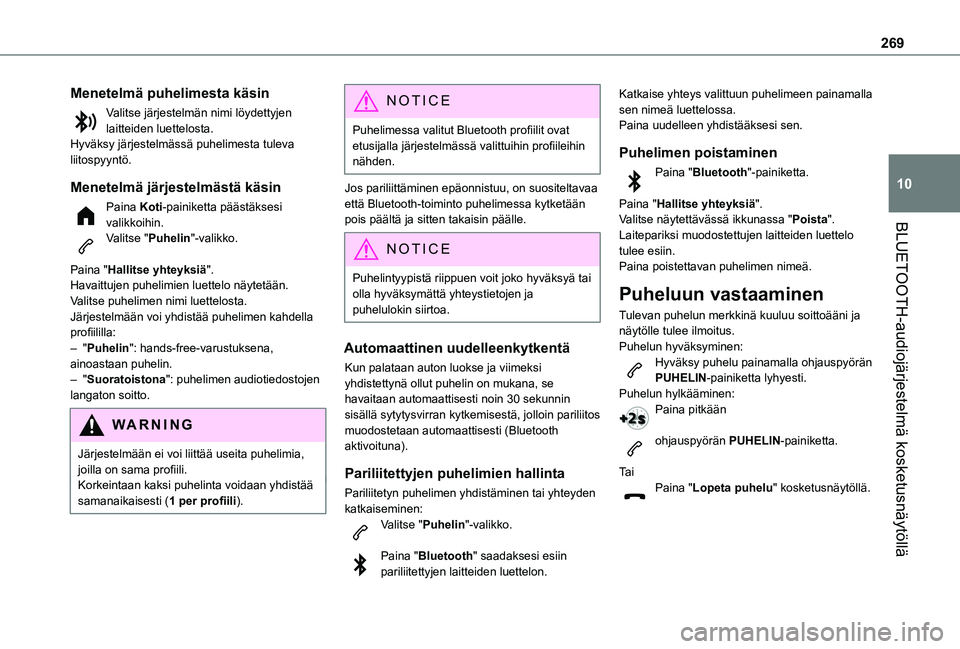
269
BLUETOOTH-audiojärjestelmä kosketusnäytöllä
10
Menetelmä puhelimesta käsin
Valitse järjestelmän nimi löydettyjen laitteiden luettelosta.Hyväksy järjestelmässä puhelimesta tuleva liitospyyntö.
Menetelmä järjestelmästä käsin
Paina Koti-painiketta päästäksesi valikkoihin.Valitse "Puhelin"-valikko.
Paina "Hallitse yhteyksiä".Havaittujen puhelimien luettelo näytetään.Valitse puhelimen nimi luettelosta.Järjestelmään voi yhdistää puhelimen kahdella profiililla:– "Puhelin": hands-free-varustuksena, ainoastaan puhelin.– "Suoratoistona": puhelimen audiotiedostojen langaton soitto.
WARNI NG
Järjestelmään ei voi liittää useita puhelimia, joilla on sama profiili.Korkeintaan kaksi puhelinta voidaan yhdistää samanaikaisesti (1 per profiili).
NOTIC E
Puhelimessa valitut Bluetooth profiilit ovat etusijalla järjestelmässä valittuihin profiileihin nähden.
Jos pariliittäminen epäonnistuu, on suositeltavaa että Bluetooth-toiminto puhelimessa kytketään pois päältä ja sitten takaisin päälle.
NOTIC E
Puhelintyypistä riippuen voit joko hyväksyä tai olla hyväksymättä yhteystietojen ja puhelulokin siirtoa.
Automaattinen uudelleenkytkentä
Kun palataan auton luokse ja viimeksi yhdistettynä ollut puhelin on mukana, se havaitaan automaattisesti noin 30 sekunnin sisällä sytytysvirran kytkemisestä, jolloin pariliitos muodostetaan automaattisesti (Bluetooth aktivoituna).
Pariliitettyjen puhelimien hallinta
Pariliitetyn puhelimen yhdistäminen tai yhteyden katkaiseminen:Valitse "Puhelin"-valikko.
Paina "Bluetooth" saadaksesi esiin pariliitettyjen laitteiden luettelon.
Katkaise yhteys valittuun puhelimeen painamalla sen nimeä luettelossa.Paina uudelleen yhdistääksesi sen.
Puhelimen poistaminen
Paina "Bluetooth"-painiketta.
Paina "Hallitse yhteyksiä".Valitse näytettävässä ikkunassa "Poista".Laitepariksi muodostettujen laitteiden luettelo tulee esiin.Paina poistettavan puhelimen nimeä.
Puheluun vastaaminen
Tulevan puhelun merkkinä kuuluu soittoääni ja näytölle tulee ilmoitus.Puhelun hyväksyminen:Hyväksy puhelu painamalla ohjauspyörän PUHELIN-painiketta lyhyesti.Puhelun hylkääminen:Paina pitkään
ohjauspyörän PUHELIN-painiketta.
Ta iPaina "Lopeta puhelu" kosketusnäytöllä.
Page 271 of 352
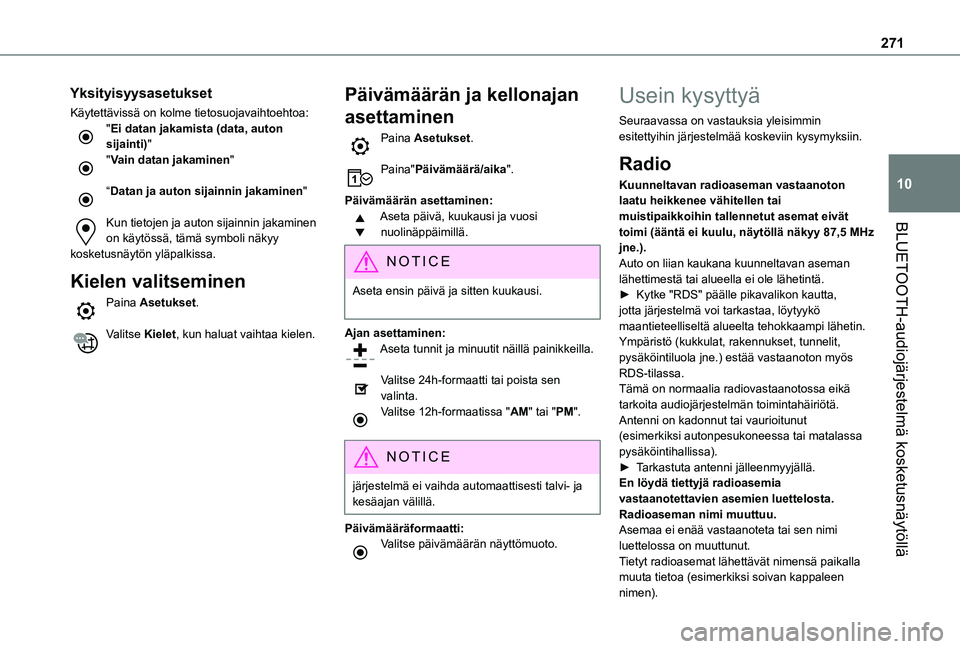
271
BLUETOOTH-audiojärjestelmä kosketusnäytöllä
10
Yksityisyysasetukset
Käytettävissä on kolme tietosuojavaihtoehtoa:"Ei datan jakamista (data, auton sijainti)""Vain datan jakaminen"
“Datan ja auton sijainnin jakaminen"
Kun tietojen ja auton sijainnin jakaminen on käytössä, tämä symboli näkyy kosketusnäytön yläpalkissa.
Kielen valitseminen
Paina Asetukset.
Valitse Kielet, kun haluat vaihtaa kielen.
Päivämäärän ja kellonajan
asettaminen
Paina Asetukset.
Paina"Päivämäärä/aika".
Päivämäärän asettaminen:Aseta päivä, kuukausi ja vuosi nuolinäppäimillä.
NOTIC E
Aseta ensin päivä ja sitten kuukausi.
Ajan asettaminen:Aseta tunnit ja minuutit näillä painikkeilla.
Valitse 24h-formaatti tai poista sen valinta.Valitse 12h-formaatissa "AM" tai "PM".
NOTIC E
järjestelmä ei vaihda automaattisesti talvi- ja kesäajan välillä.
Päivämääräformaatti:Valitse päivämäärän näyttömuoto.
Usein kysyttyä
Seuraavassa on vastauksia yleisimmin esitettyihin järjestelmää koskeviin kysymyksiin.
Radio
Kuunneltavan radioaseman vastaanoton laatu heikkenee vähitellen tai muistipaikkoihin tallennetut asemat eivät toimi (ääntä ei kuulu, näytöllä näkyy 87,5 MHz jne.).Auto on liian kaukana kuunneltavan aseman lähettimestä tai alueella ei ole lähetintä.► Kytke "RDS" päälle pikavalikon kautta, jotta järjestelmä voi tarkastaa, löytyykö maantieteelliseltä alueelta tehokkaampi lähetin.Ympäristö (kukkulat, rakennukset, tunnelit, pysäköintiluola jne.) estää vastaanoton myös RDS-tilassa.Tämä on normaalia radiovastaanotossa eikä tarkoita audiojärjestelmän toimintahäiriötä.Antenni on kadonnut tai vaurioitunut (esimerkiksi autonpesukoneessa tai matalassa
pysäköintihallissa).► Tarkastuta antenni jälleenmyyjällä.En löydä tiettyjä radioasemia vastaanotettavien asemien luettelosta.Radioaseman nimi muuttuu.Asemaa ei enää vastaanoteta tai sen nimi luettelossa on muuttunut.Tietyt radioasemat lähettävät nimensä paikalla muuta tietoa (esimerkiksi soivan kappaleen nimen).
Page 272 of 352
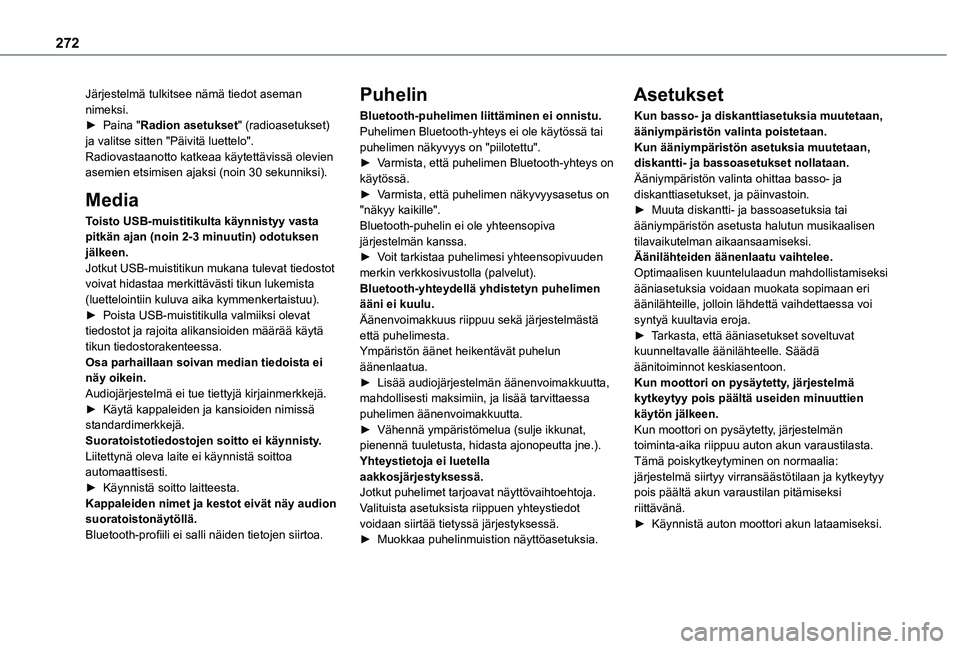
272
Järjestelmä tulkitsee nämä tiedot aseman nimeksi.► Paina "Radion asetukset" (radioasetukset) ja valitse sitten "Päivitä luettelo". Radiovastaanotto katkeaa käytettävissä olevien asemien etsimisen ajaksi (noin 30 sekunniksi).
Media
Toisto USB-muistitikulta käynnistyy vasta pitkän ajan (noin 2-3 minuutin) odotuksen jälkeen.Jotkut USB-muistitikun mukana tulevat tiedostot voivat hidastaa merkittävästi tikun lukemista (luettelointiin kuluva aika kymmenkertaistuu).► Poista USB-muistitikulla valmiiksi olevat tiedostot ja rajoita alikansioiden määrää käytä tikun tiedostorakenteessa. Osa parhaillaan soivan median tiedoista ei näy oikein.Audiojärjestelmä ei tue tiettyjä kirjainmerkkejä.► Käytä kappaleiden ja kansioiden nimissä standardimerkkejä.Suoratoistotiedostojen soitto ei käynnisty.
Liitettynä oleva laite ei käynnistä soittoa automaattisesti.► Käynnistä soitto laitteesta.Kappaleiden nimet ja kestot eivät näy audion suoratoistonäytöllä.Bluetooth-profiili ei salli näiden tietojen siirtoa.
Puhelin
Bluetooth-puhelimen liittäminen ei onnistu.Puhelimen Bluetooth-yhteys ei ole käytössä tai puhelimen näkyvyys on "piilotettu".► Varmista, että puhelimen Bluetooth-yhteys on käytössä.► Varmista, että puhelimen näkyvyysasetus on "näkyy kaikille".Bluetooth-puhelin ei ole yhteensopiva järjestelmän kanssa.► Voit tarkistaa puhelimesi yhteensopivuuden merkin verkkosivustolla (palvelut).Bluetooth-yhteydellä yhdistetyn puhelimen ääni ei kuulu.Äänenvoimakkuus riippuu sekä järjestelmästä että puhelimesta.Ympäristön äänet heikentävät puhelun äänenlaatua.► Lisää audiojärjestelmän äänenvoimakkuutta, mahdollisesti maksimiin, ja lisää tarvittaessa puhelimen äänenvoimakkuutta.► Vähennä ympäristömelua (sulje ikkunat,
pienennä tuuletusta, hidasta ajonopeutta jne.).Yhteystietoja ei luetella aakkosjärjestyksessä.Jotkut puhelimet tarjoavat näyttövaihtoehtoja. Valituista asetuksista riippuen yhteystiedot voidaan siirtää tietyssä järjestyksessä.► Muokkaa puhelinmuistion näyttöasetuksia.
Asetukset
Kun basso- ja diskanttiasetuksia muutetaan, ääniympäristön valinta poistetaan.Kun ääniympäristön asetuksia muutetaan, diskantti- ja bassoasetukset nollataan.Ääniympäristön valinta ohittaa basso- ja diskanttiasetukset, ja päinvastoin.► Muuta diskantti- ja bassoasetuksia tai ääniympäristön asetusta halutun musikaalisen tilavaikutelman aikaansaamiseksi.Äänilähteiden äänenlaatu vaihtelee.Optimaalisen kuuntelulaadun mahdollistamiseksi ääniasetuksia voidaan muokata sopimaan eri äänilähteille, jolloin lähdettä vaihdettaessa voi syntyä kuultavia eroja.► Tarkasta, että ääniasetukset soveltuvat kuunneltavalle äänilähteelle. Säädä äänitoiminnot keskiasentoon.Kun moottori on pysäytetty, järjestelmä kytkeytyy pois päältä useiden minuuttien käytön jälkeen.Kun moottori on pysäytetty, järjestelmän
toiminta-aika riippuu auton akun varaustilasta.Tämä poiskytkeytyminen on normaalia: järjestelmä siirtyy virransäästötilaan ja kytkeytyy pois päältä akun varaustilan pitämiseksi riittävänä.► Käynnistä auton moottori akun lataamiseksi.
Page 273 of 352
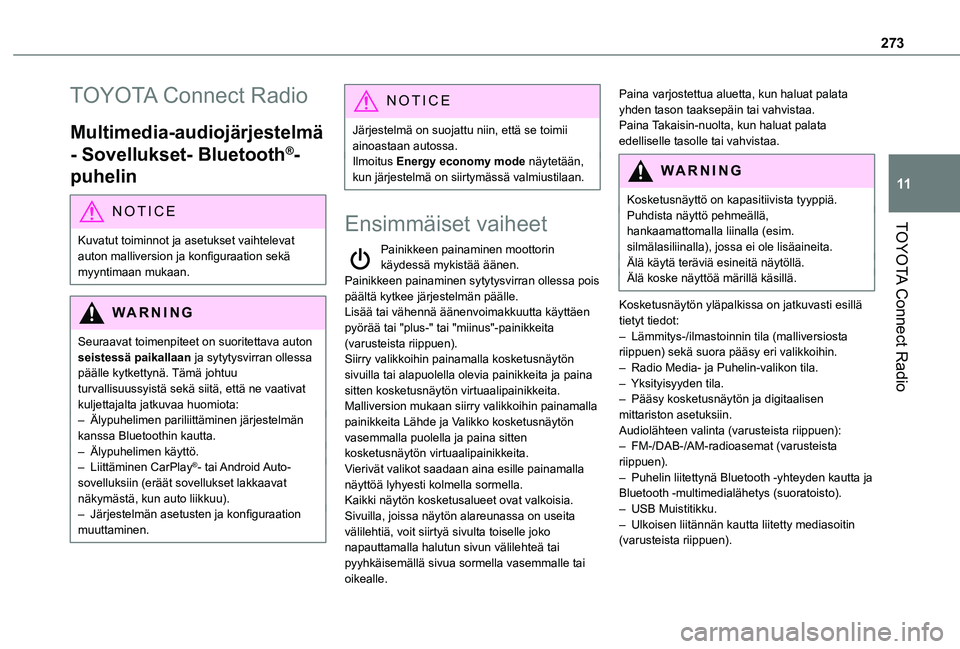
273
TOYOTA Connect Radio
11
TOYOTA Connect Radio
Multimedia-audiojärjestelmä
- Sovellukset- Bluetooth®-
puhelin
NOTIC E
Kuvatut toiminnot ja asetukset vaihtelevat
auton malliversion ja konfiguraation sekä myyntimaan mukaan.
WARNI NG
Seuraavat toimenpiteet on suoritettava auton seistessä paikallaan ja sytytysvirran ollessa päälle kytkettynä. Tämä johtuu turvallisuussyistä sekä siitä, että ne vaativat kuljettajalta jatkuvaa huomiota:– Älypuhelimen pariliittäminen järjestelmän kanssa Bluetoothin kautta.– Älypuhelimen käyttö.– Liittäminen CarPlay®- tai Android Auto-sovelluksiin (eräät sovellukset lakkaavat näkymästä, kun auto liikkuu).– Järjestelmän asetusten ja konfiguraation muuttaminen.
NOTIC E
Järjestelmä on suojattu niin, että se toimii ainoastaan autossa.Ilmoitus Energy economy mode näytetään, kun järjestelmä on siirtymässä valmiustilaan.
Ensimmäiset vaiheet
Painikkeen painaminen moottorin käydessä mykistää äänen.Painikkeen painaminen sytytysvirran ollessa pois päältä kytkee järjestelmän päälle.Lisää tai vähennä äänenvoimakkuutta käyttäen pyörää tai "plus-" tai "miinus"-painikkeita (varusteista riippuen).Siirry valikkoihin painamalla kosketusnäytön sivuilla tai alapuolella olevia painikkeita ja paina sitten kosketusnäytön virtuaalipainikkeita.Malliversion mukaan siirry valikkoihin painamalla painikkeita Lähde ja Valikko kosketusnäytön vasemmalla puolella ja paina sitten
kosketusnäytön virtuaalipainikkeita.Vierivät valikot saadaan aina esille painamalla näyttöä lyhyesti kolmella sormella.Kaikki näytön kosketusalueet ovat valkoisia.Sivuilla, joissa näytön alareunassa on useita välilehtiä, voit siirtyä sivulta toiselle joko napauttamalla halutun sivun välilehteä tai pyyhkäisemällä sivua sormella vasemmalle tai oikealle.
Paina varjostettua aluetta, kun haluat palata yhden tason taaksepäin tai vahvistaa.Paina Takaisin-nuolta, kun haluat palata edelliselle tasolle tai vahvistaa.
WARNI NG
Kosketusnäyttö on kapasitiivista tyyppiä.Puhdista näyttö pehmeällä, hankaamattomalla liinalla (esim.
silmälasiliinalla), jossa ei ole lisäaineita.Älä käytä teräviä esineitä näytöllä.Älä koske näyttöä märillä käsillä.
Kosketusnäytön yläpalkissa on jatkuvasti esillä tietyt tiedot:– Lämmitys-/ilmastoinnin tila (malliversiosta riippuen) sekä suora pääsy eri valikkoihin.– Radio Media- ja Puhelin-valikon tila.– Yksityisyyden tila.– Pääsy kosketusnäytön ja digitaalisen mittariston asetuksiin.Audiolähteen valinta (varusteista riippuen):– FM-/DAB-/AM-radioasemat (varusteista riippuen).– Puhelin liitettynä Bluetooth -yhteyden kautta ja Bluetooth -multimedialähetys (suoratoisto).– USB Muistitikku.– Ulkoisen liitännän kautta liitetty mediasoitin (varusteista riippuen).
Page 275 of 352
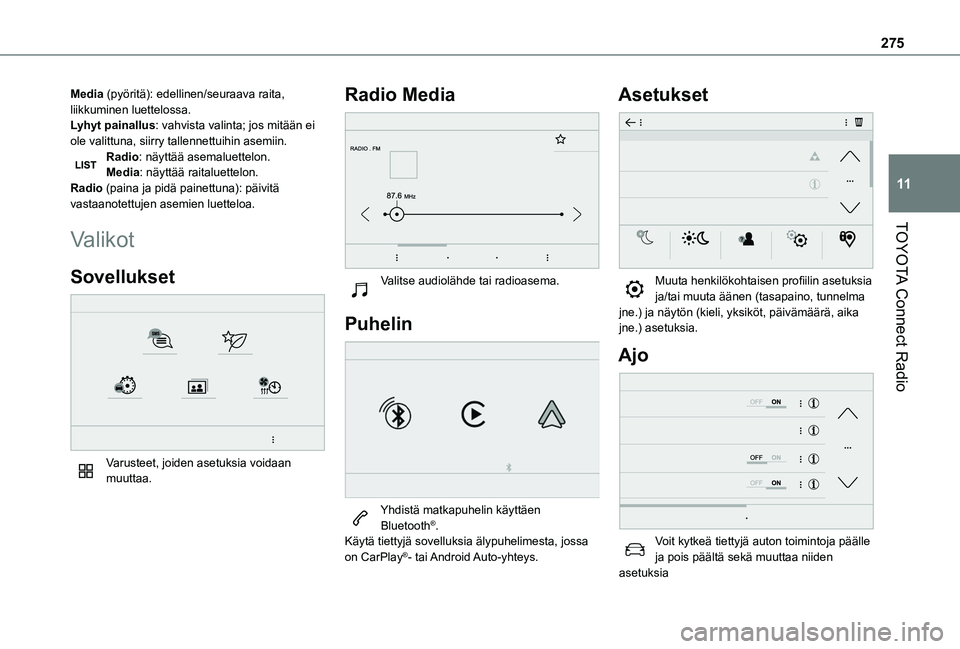
275
TOYOTA Connect Radio
11
Media (pyöritä): edellinen/seuraava raita, liikkuminen luettelossa.Lyhyt painallus: vahvista valinta; jos mitään ei ole valittuna, siirry tallennettuihin asemiin.Radio: näyttää asemaluettelon.Media: näyttää raitaluettelon.Radio (paina ja pidä painettuna): päivitä vastaanotettujen asemien luetteloa.
Valikot
Sovellukset
Varusteet, joiden asetuksia voidaan muuttaa.
Radio Media
Valitse audiolähde tai radioasema.
Puhelin
Yhdistä matkapuhelin käyttäen Bluetooth®.Käytä tiettyjä sovelluksia älypuhelimesta, jossa on CarPlay®- tai Android Auto-yhteys.
Asetukset
Muuta henkilökohtaisen profiilin asetuksia ja/tai muuta äänen (tasapaino, tunnelma jne.) ja näytön (kieli, yksiköt, päivämäärä, a\
ika jne.) asetuksia.
Ajo
Voit kytkeä tiettyjä auton toimintoja päälle ja pois päältä sekä muuttaa niiden asetuksia
Page 279 of 352
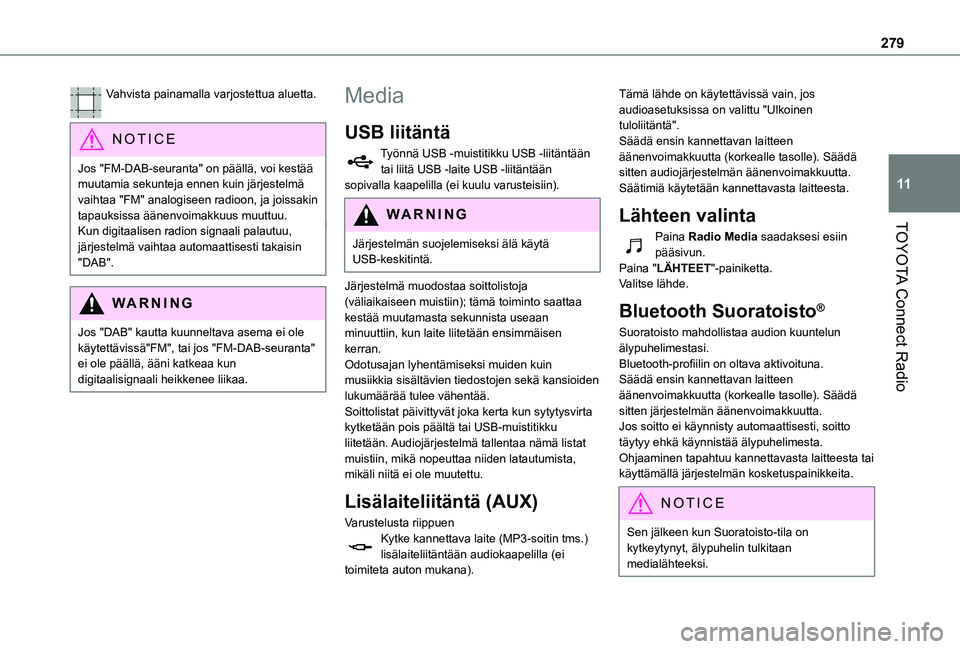
279
TOYOTA Connect Radio
11
Vahvista painamalla varjostettua aluetta.
NOTIC E
Jos "FM-DAB-seuranta" on päällä, voi kestää muutamia sekunteja ennen kuin järjestelmä vaihtaa "FM" analogiseen radioon, ja joissakin tapauksissa äänenvoimakkuus muuttuu.Kun digitaalisen radion signaali palautuu,
järjestelmä vaihtaa automaattisesti takaisin "DAB".
WARNI NG
Jos "DAB" kautta kuunneltava asema ei ole käytettävissä"FM", tai jos "FM-DAB-seuranta" ei ole päällä, ääni katkeaa kun digitaalisignaali heikkenee liikaa.
Media
USB liitäntä
Työnnä USB -muistitikku USB -liitäntään tai liitä USB -laite USB -liitäntään sopivalla kaapelilla (ei kuulu varusteisiin).
WARNI NG
Järjestelmän suojelemiseksi älä käytä USB-keskitintä.
Järjestelmä muodostaa soittolistoja (väliaikaiseen muistiin); tämä toiminto saattaa kestää muutamasta sekunnista useaan minuuttiin, kun laite liitetään ensimmäisen kerran.Odotusajan lyhentämiseksi muiden kuin musiikkia sisältävien tiedostojen sekä kansioiden lukumäärää tulee vähentää.Soittolistat päivittyvät joka kerta kun sytytysvirta kytketään pois päältä tai USB-muistitikku liitetään. Audiojärjestelmä tallentaa nämä listat muistiin, mikä nopeuttaa niiden latautumista, mikäli niitä ei ole muutettu.
Lisälaiteliitäntä (AUX)
Varustelusta riippuenKytke kannettava laite (MP3-soitin tms.) lisälaiteliitäntään audiokaapelilla (ei toimiteta auton mukana).
Tämä lähde on käytettävissä vain, jos audioasetuksissa on valittu "Ulkoinen tuloliitäntä".Säädä ensin kannettavan laitteen äänenvoimakkuutta (korkealle tasolle). Säädä sitten audiojärjestelmän äänenvoimakkuutta.Säätimiä käytetään kannettavasta laitteesta.
Lähteen valinta
Paina Radio Media saadaksesi esiin pääsivun.Paina "LÄHTEET"-painiketta.Valitse lähde.
Bluetooth Suoratoisto®
Suoratoisto mahdollistaa audion kuuntelun älypuhelimestasi.Bluetooth-profiilin on oltava aktivoituna.Säädä ensin kannettavan laitteen äänenvoimakkuutta (korkealle tasolle). Säädä sitten järjestelmän äänenvoimakkuutta.Jos soitto ei käynnisty automaattisesti, soitto täytyy ehkä käynnistää älypuhelimesta.
Ohjaaminen tapahtuu kannettavasta laitteesta tai käyttämällä järjestelmän kosketuspainikkeita.
NOTIC E
Sen jälkeen kun Suoratoisto-tila on kytkeytynyt, älypuhelin tulkitaan medialähteeksi.
Page 280 of 352
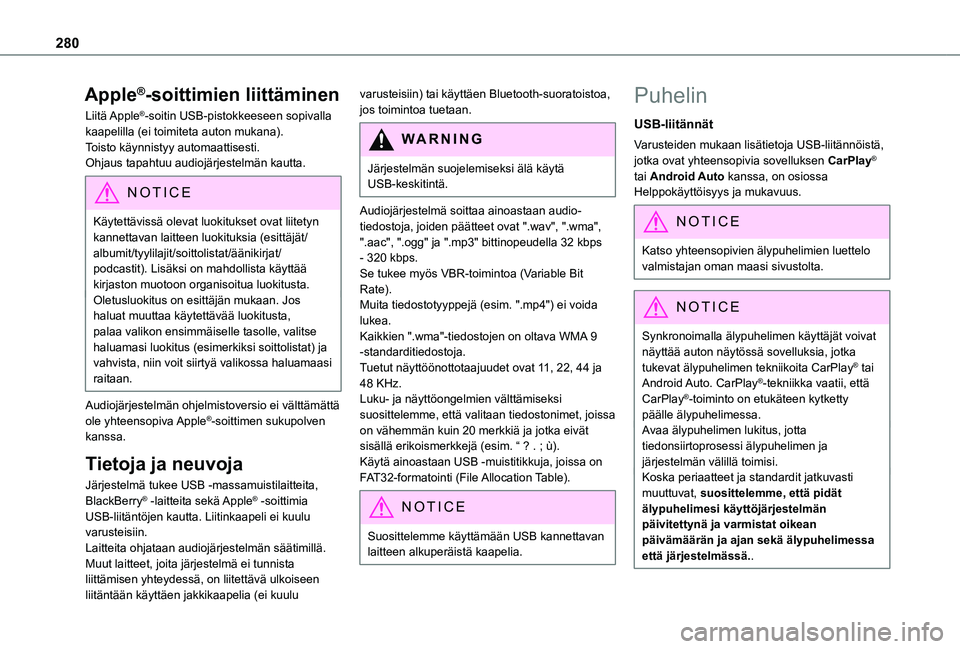
280
Apple®-soittimien liittäminen
Liitä Apple®-soitin USB-pistokkeeseen sopivalla kaapelilla (ei toimiteta auton mukana).Toisto käynnistyy automaattisesti.Ohjaus tapahtuu audiojärjestelmän kautta.
NOTIC E
Käytettävissä olevat luokitukset ovat liitetyn kannettavan laitteen luokituksia (esittäjät/
albumit/tyylilajit/soittolistat/äänikirjat/podcastit). Lisäksi on mahdollista käyttää kirjaston muotoon organisoitua luokitusta.Oletusluokitus on esittäjän mukaan. Jos haluat muuttaa käytettävää luokitusta, palaa valikon ensimmäiselle tasolle, valitse haluamasi luokitus (esimerkiksi soittolistat) ja vahvista, niin voit siirtyä valikossa haluamaasi raitaan.
Audiojärjestelmän ohjelmistoversio ei välttämättä ole yhteensopiva Apple®-soittimen sukupolven kanssa.
Tietoja ja neuvoja
Järjestelmä tukee USB -massamuistilaitteita, BlackBerry® -laitteita sekä Apple® -soittimia USB-liitäntöjen kautta. Liitinkaapeli ei kuulu varusteisiin.Laitteita ohjataan audiojärjestelmän säätimillä.Muut laitteet, joita järjestelmä ei tunnista liittämisen yhteydessä, on liitettävä ulkoiseen liitäntään käyttäen jakkikaapelia (ei kuulu
varusteisiin) tai käyttäen Bluetooth-suoratoistoa, jos toimintoa tuetaan.
WARNI NG
Järjestelmän suojelemiseksi älä käytä USB-keskitintä.
Audiojärjestelmä soittaa ainoastaan audio-tiedostoja, joiden päätteet ovat ".wav", ".wma", ".aac", ".ogg" ja ".mp3" bittinopeudella 32 kbps
- 320 kbps.Se tukee myös VBR-toimintoa (Variable Bit Rate).Muita tiedostotyyppejä (esim. ".mp4") ei voida lukea.Kaikkien ".wma"-tiedostojen on oltava WMA 9 -standarditiedostoja.Tuetut näyttöönottotaajuudet ovat 11, 22, 44 ja 48 KHz.Luku- ja näyttöongelmien välttämiseksi suosittelemme, että valitaan tiedostonimet, joissa on vähemmän kuin 20 merkkiä ja jotka eivät sisällä erikoismerkkejä (esim. “ ? . ; ù).Käytä ainoastaan USB -muistitikkuja, joissa on FAT32-formatointi (File Allocation Table).
NOTIC E
Suosittelemme käyttämään USB kannettavan
laitteen alkuperäistä kaapelia.
Puhelin
USB-liitännät
Varusteiden mukaan lisätietoja USB-liitännöistä, jotka ovat yhteensopivia sovelluksen CarPlay® tai Android Auto kanssa, on osiossa Helppokäyttöisyys ja mukavuus.
NOTIC E
Katso yhteensopivien älypuhelimien luettelo valmistajan oman maasi sivustolta.
NOTIC E
Synkronoimalla älypuhelimen käyttäjät voivat näyttää auton näytössä sovelluksia, jotka tukevat älypuhelimen tekniikoita CarPlay® tai Android Auto. CarPlay®-tekniikka vaatii, että CarPlay®-toiminto on etukäteen kytketty päälle älypuhelimessa.Avaa älypuhelimen lukitus, jotta tiedonsiirtoprosessi älypuhelimen ja järjestelmän välillä toimisi.Koska periaatteet ja standardit jatkuvasti muuttuvat, suosittelemme, että pidät älypuhelimesi käyttöjärjestelmän päivitettynä ja varmistat oikean päivämäärän ja ajan sekä älypuhelimessa
että järjestelmässä..
Page 281 of 352
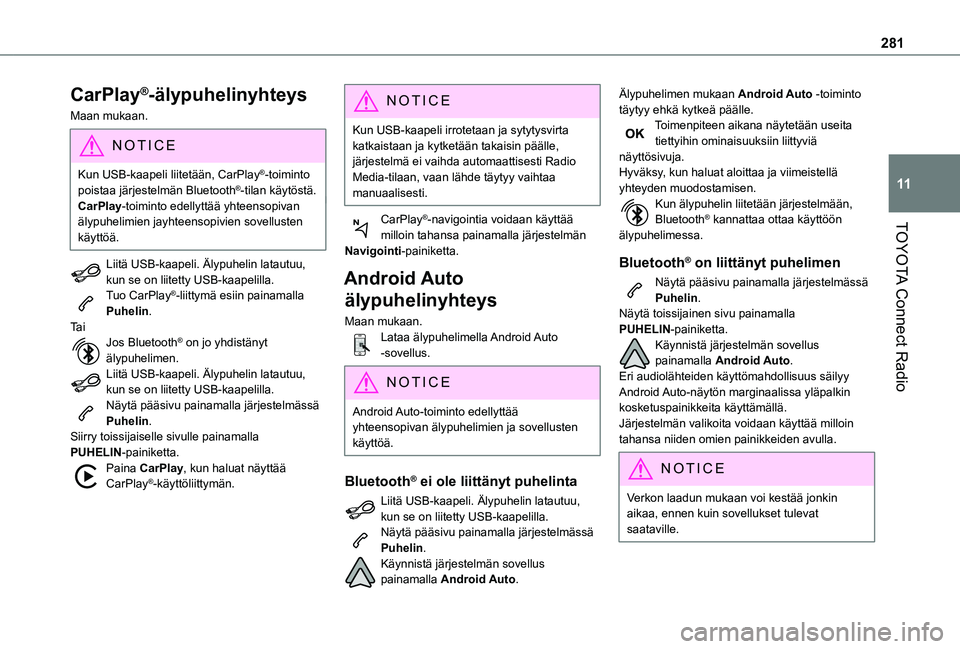
281
TOYOTA Connect Radio
11
CarPlay®-älypuhelinyhteys
Maan mukaan.
NOTIC E
Kun USB-kaapeli liitetään, CarPlay®-toiminto poistaa järjestelmän Bluetooth®-tilan käytöstä.CarPlay-toiminto edellyttää yhteensopivan älypuhelimien jayhteensopivien sovellusten käyttöä.
Liitä USB-kaapeli. Älypuhelin latautuu, kun se on liitetty USB-kaapelilla.Tuo CarPlay®-liittymä esiin painamalla Puhelin.Ta iJos Bluetooth® on jo yhdistänyt älypuhelimen.Liitä USB-kaapeli. Älypuhelin latautuu, kun se on liitetty USB-kaapelilla.Näytä pääsivu painamalla järjestelmässä Puhelin.Siirry toissijaiselle sivulle painamalla PUHELIN-painiketta.Paina CarPlay, kun haluat näyttää CarPlay®-käyttöliittymän.
NOTIC E
Kun USB-kaapeli irrotetaan ja sytytysvirta katkaistaan ja kytketään takaisin päälle, järjestelmä ei vaihda automaattisesti Radio Media-tilaan, vaan lähde täytyy vaihtaa manuaalisesti.
CarPlay®-navigointia voidaan käyttää milloin tahansa painamalla järjestelmän Navigointi-painiketta.
Android Auto
älypuhelinyhteys
Maan mukaan.Lataa älypuhelimella Android Auto -sovellus.
NOTIC E
Android Auto-toiminto edellyttää yhteensopivan älypuhelimien ja sovellusten käyttöä.
Bluetooth® ei ole liittänyt puhelinta
Liitä USB-kaapeli. Älypuhelin latautuu, kun se on liitetty USB-kaapelilla.Näytä pääsivu painamalla järjestelmässä Puhelin.Käynnistä järjestelmän sovellus painamalla Android Auto.
Älypuhelimen mukaan Android Auto -toiminto täytyy ehkä kytkeä päälle.Toimenpiteen aikana näytetään useita tiettyihin ominaisuuksiin liittyviä näyttösivuja.Hyväksy, kun haluat aloittaa ja viimeistellä yhteyden muodostamisen.Kun älypuhelin liitetään järjestelmään, Bluetooth® kannattaa ottaa käyttöön älypuhelimessa.
Bluetooth® on liittänyt puhelimen
Näytä pääsivu painamalla järjestelmässä Puhelin.Näytä toissijainen sivu painamalla PUHELIN-painiketta.Käynnistä järjestelmän sovellus painamalla Android Auto.Eri audiolähteiden käyttömahdollisuus säilyy Android Auto-näytön marginaalissa yläpalkin kosketuspainikkeita käyttämällä.Järjestelmän valikoita voidaan käyttää milloin tahansa niiden omien painikkeiden avulla.
NOTIC E
Verkon laadun mukaan voi kestää jonkin aikaa, ennen kuin sovellukset tulevat saataville.